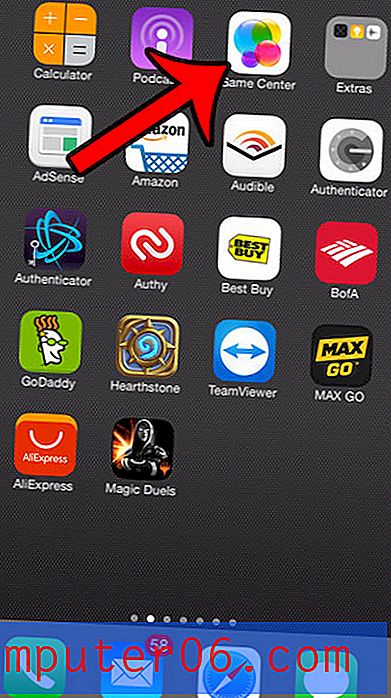1Password Review
4, 5 z 5
Pohodlné funkce cena
4 z 5
Žádný bezplatný plán, od 35, 88 $ / rok snadnost použití
4, 5 z 5
Možná budete muset nahlédnout do manuálu Podpěra, podpora
4, 5 z 5
Články, YouTube, fórum
Rychlé shrnutí
Hesla jsou problém: pokud se snadno zapamatují, snadno se roztrhnou. Silná hesla jsou těžko zapamatovatelná a obtížně zadatelná a potřebujete jich tolik! Co tedy můžete udělat? Nechte je na Post-It poznámky přilepené k vašemu monitoru? Používáte stejné heslo pro každý web? Ne, tyto praktiky představují významná bezpečnostní rizika. Nejbezpečnější praxí dneška je použití správce hesel.
1Password vytvoří jedinečné silné heslo pro každý web, ke kterému se přihlásíte, a automaticky je vyplní za vás - bez ohledu na to, jaké zařízení používáte. Stačí si zapamatovat své hlavní heslo 1Password. Funguje s většinou zařízení, webových prohlížečů a operačních systémů (Mac, Windows, Linux), takže vaše hesla budou dostupná, kdykoli je to třeba, včetně na mobilních zařízeních (iOS, Android).
Jedná se o prémiovou službu, která sahá až do roku 2005 a nabízí více funkcí než konkurence. Za tuto službu budete muset zaplatit, a pokud jste o bezpečnosti vážní (jak byste měli být), budete to považovat za dobře vynaložené peníze. Na rozdíl od velké části soutěže (viz část Alternativy recenze) není bezplatný základní plán nabízen. Ale můžete to vyzkoušet zdarma po dobu 30 dnů. Zde jsou náklady na hlavní nabízené plány:
- Osobní: 35, 88 $ / rok,
- Rodina (včetně 5 rodinných příslušníků): 59, 88 $ / rok,
- Tým: 47, 88 $ / uživatel / rok,
- Obchod: 95, 88 $ / uživatel / rok.
Kromě neexistence bezplatného plánu jsou tyto ceny docela konkurenceschopné a plán pro rodinu představuje velmi dobrou hodnotu (stejně jako LastPass “). Je 1Password pro vás nejlepším správcem hesel? Čtěte dál a zjistěte to.
Co mám rád
- Plnohodnotný
- Vynikající zabezpečení
- Cross-platform pro stolní a mobilní
- Cenově dostupný rodinný plán
- Žádný plán zdarma
- Nelze přidat dokumenty pomocí fotoaparátu telefonu
- Nelze vyplnit hesla aplikace
- Nelze vyplnit webové formuláře
1Password
Celkové hodnocení: 4, 4 z 5 Mac / PC / Mobile, 35, 88 $ Navštívit stránkuRychlá navigace
// Proč byste mi měli důvěřovat?
// 1Password Review: Co je to pro vás?
// Důvody mých recenzí a hodnocení
// Alternativy k 1 heslu
// Závěr
Proč byste mi měli důvěřovat?
Jmenuji se Adrian Try a manažeři hesel jsou pevnou součástí mého života po více než deset let. Roboform jsem krátce vyzkoušel téměř před 20 lety a od roku 2009 jsem denně používal správce hesel.
Začal jsem s LastPass a brzy poté společnost, na které jsem pracoval, požádala všechny své zaměstnance, aby ji použili. Podařilo se jim poskytnout členům týmu přístup k přihlašování na webové stránky, aniž by skutečně sdíleli heslo. Nastavil jsem různé profily LastPass, aby odpovídaly mým různým rolím, a automaticky jsem mezi nimi přepínal pouhou změnou profilů v prohlížeči Google Chrome. Systém fungoval dobře.
Někteří z mých rodinných příslušníků se také přesvědčili o hodnotě správce hesel a používají heslo 1Password. Ostatní nadále používají stejné jednoduché heslo, jaké používají po celá desetiletí. Pokud se vám líbí, doufám, že tato recenze změní váš názor.
V posledních několika letech jsem používal výchozí řešení Apple - iCloud Keychain - abych viděl, jak obstojí v konkurenci. Navrhuje silná hesla, když je potřebuji (i když ne tak silná jako hesla 1Password), synchronizuje je se všemi mými zařízeními Apple a nabízí je vyplnit na webových stránkách a v aplikacích. Je to určitě lepší, než když nepoužívám správce hesel, ale při psaní těchto recenzí se těším na hodnocení dalších řešení.
Nainstaloval jsem tedy na svůj iMac 30denní zkušební verzi 1Password a celý týden ji důkladně testoval.

1Password Review: Co je to pro vás?
1Password je o bezpečných postupech s heslem a dalších a jeho funkce uvedu v následujících šesti sekcích. V každé subsekci prozkoumám, co aplikace nabízí, a poté se podělím o svůj osobní záběr.
1. Bezpečně ukládejte svá hesla
Namísto uchovávání všech vašich hesel na listu papíru nebo tabulky nebo při pokusu o jejich uchování v hlavě je 1Password uloží za vás. Budou uchovávány v zabezpečené cloudové službě a synchronizovány se všemi vašimi zařízeními.
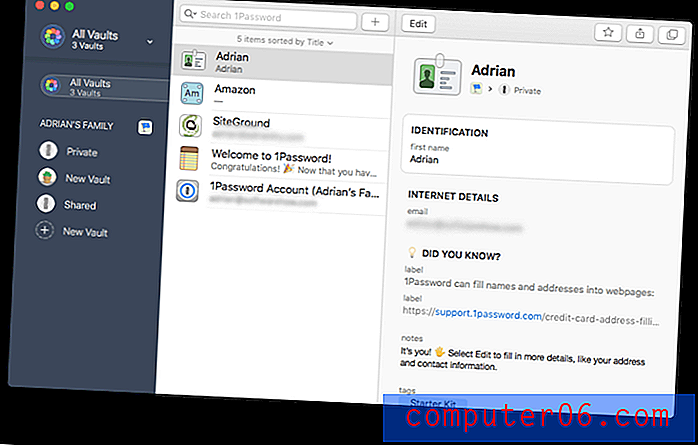
Možná se divíte, zda je uložení všech vašich hesel na stejném místě na internetu horší, než je ponechat si na papíře v zásuvce. Koneckonců, pokud se někomu podaří získat přístup k vašemu účtu 1Password, bude mít přístup ke všem! To je platný problém. Ale věřím, že pomocí přiměřených bezpečnostních opatření jsou správci hesel nejbezpečnější místa k ukládání citlivých informací.
To začíná u vás. Použijte silné hlavní heslo 1Password, nesdílejte ho s nikým a nenechávejte ho ležet na šrotu papíru.
Vaše hlavní heslo chrání vše, co ukládáte do 1 hesla, takže je důležité vybrat si dobré. Vaše hlavní heslo by mělo být jedinečné, náhodné a zapamatovatelné a použití generátoru hesla 1 hesla zaručí, že je. (1Password)
Dále 1Password vám poskytne 34-znakový tajný klíč, který budete muset zadat při přihlášení z nového zařízení nebo webového prohlížeče. Kombinace silného hlavního hesla a tajného klíče znemožňuje hackerovi získat přístup. Tajný klíč je jedinečný bezpečnostní prvek hesla 1Password a nenabízí ho žádná konkurence.
Váš tajný klíč byste měli uložit někde, kde to bude bezpečné, ale dostupné, ale můžete jej vždy zkopírovat z předvoleb 1Password, pokud je máte nainstalované na jiném zařízení.
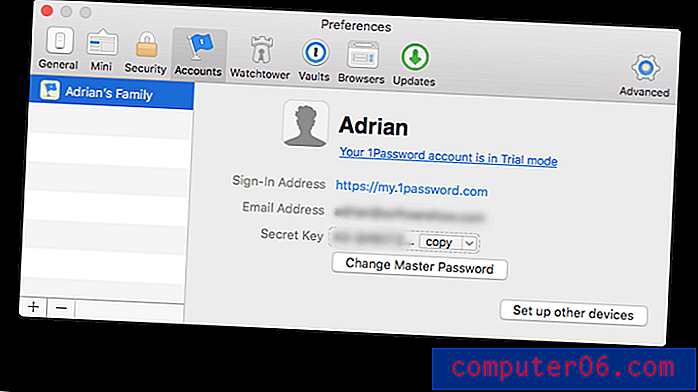
Stisknutím tlačítka „Nastavit další zařízení“ se zobrazí QR kód, který lze při nastavování 1 hesel skenovat na jiném zařízení nebo počítači.
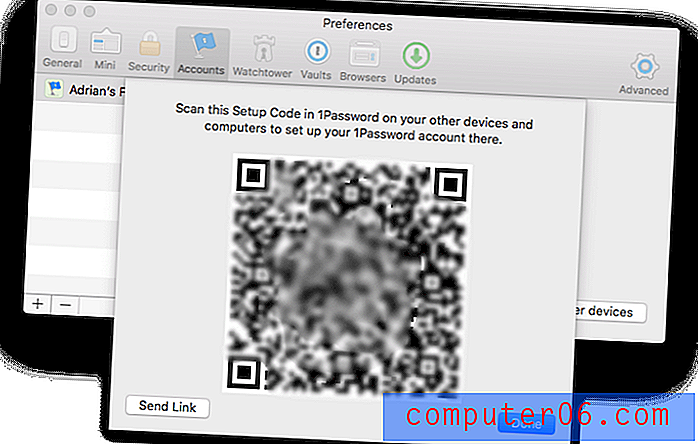
Jako další bezpečnostní opatření můžete zapnout dvoufaktorové ověřování (2FA). Až se přihlásíte do nového zařízení, budete potřebovat více než své hlavní heslo a tajný klíč: budete potřebovat kód z aplikace ověřovače v mobilním zařízení. 1Password vás také vyzve k použití 2FA u všech služeb třetích stran, které je podporují.
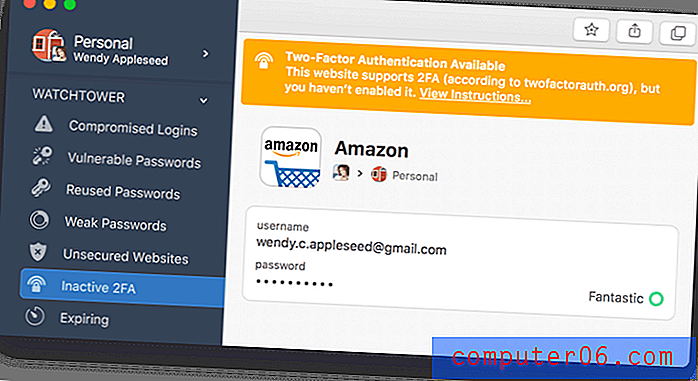
Jakmile 1Password zná vaše hesla, automaticky je zařadí do stanovených kategorií. Můžete je dále uspořádat přidáním vlastních značek.
1Password může při přihlášení k aplikacím a webům zaznamenávat vaše uživatelská jména a hesla.
1Password si při vytváření nových účtů zapamatuje nová hesla, ale budete muset ručně zadat stávající hesla - neexistuje žádný způsob, jak je importovat do aplikace. Můžete to udělat najednou, nebo jeden po druhém, když přistupujete ke každému webu. Chcete-li to provést, vyberte z rozevírací nabídky Nové přihlášení.
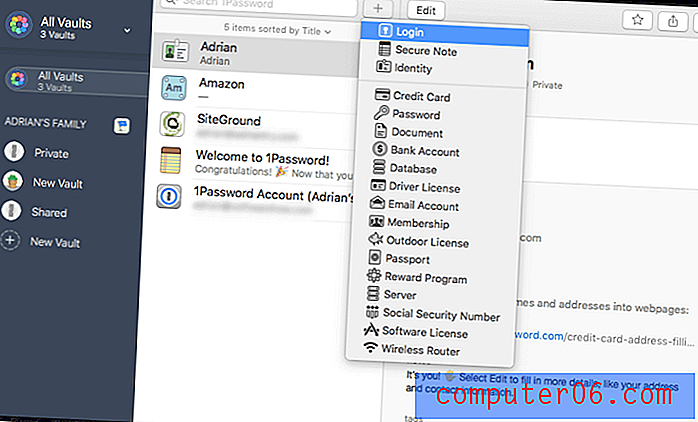
Vyplňte své uživatelské jméno, heslo a další podrobnosti.
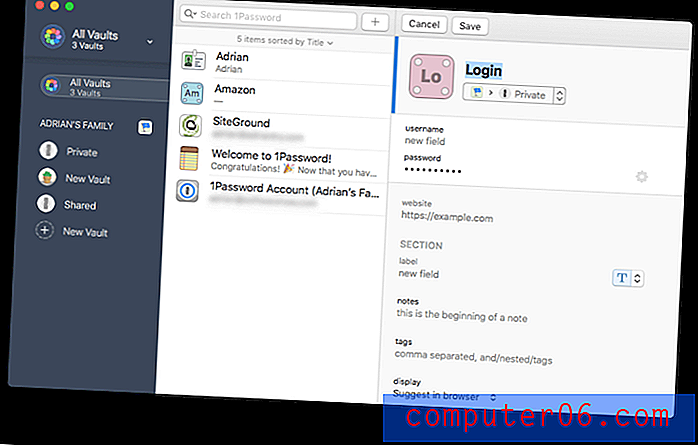
Můžete uspořádat svá hesla do více úschoven, abyste oddělili svá pracovní a osobní hesla nebo je uspořádali do kategorií. Ve výchozím nastavení existují dvě úložiště, soukromá a sdílená. Chcete-li sdílet sadu přihlašovacích údajů s určitými skupinami lidí, můžete použít dokonale vyladěné úschovny.
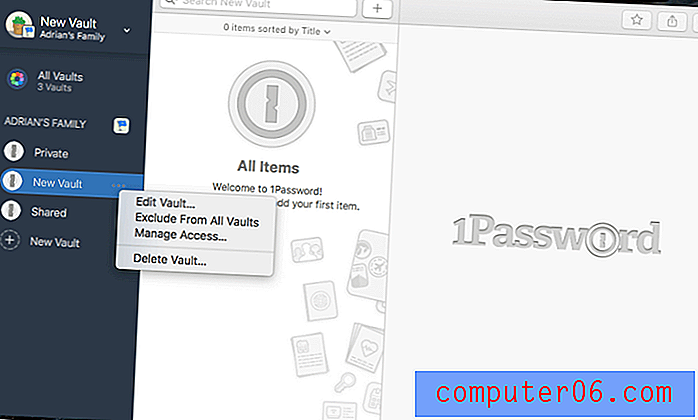
Můj osobní odběr:
Správce hesel je nejbezpečnějším a nejpohodlnějším způsobem práce s množstvím hesel, se kterými se musíme každý den vypořádat. Jsou uloženy online pomocí několika bezpečnostních strategií a poté jsou synchronizovány na každém z vašich zařízení, takže jsou přístupná kdekoli a kdykoli je potřebujete.
2. Generujte silná, jedinečná hesla pro každý web
Vaše hesla by měla být silná - poměrně dlouhá a ne slovní slovník - takže je těžké je zlomit. A měly by být jedinečné, aby v případě ohrožení vašeho hesla pro jeden web nebyly vaše ostatní weby zranitelné. Ochrana osobních údajů Austrálie vysvětluje důležitost použití silného a jedinečného hesla pro každý navštívený web:
Nejlepší způsob, jak chránit před crackery hesel, je použití dlouhých a složitých řetězců písmen, číslic a symbolů. Hesla jsou jako klíče od vašeho domu. Nezáleží na tom, zda jsou vaše stěny vyrobeny z vyztužené oceli a betonu s nejlepšími domácími bezpečnostními systémy, které si mohou peníze koupit, pokud zámky na vašich dveřích nefungují.
Používání slabého hesla, jako je „123456“, je jako vynechání klíčů spolu s vaší domovskou adresou napsanou na ubrousku na místním baru, kde je známo, že lupiči visí.
Kdykoli si vytvoříte nový účet, 1Password vám může vygenerovat silné a jedinečné heslo. Zde je příklad. Při vytváření nového účtu ve webovém prohlížeči otevřete aplikaci kliknutím pravým tlačítkem myši na pole hesla nebo klepnutím na ikonu 1Password na liště nabídky a poté na tlačítko Generate Password.
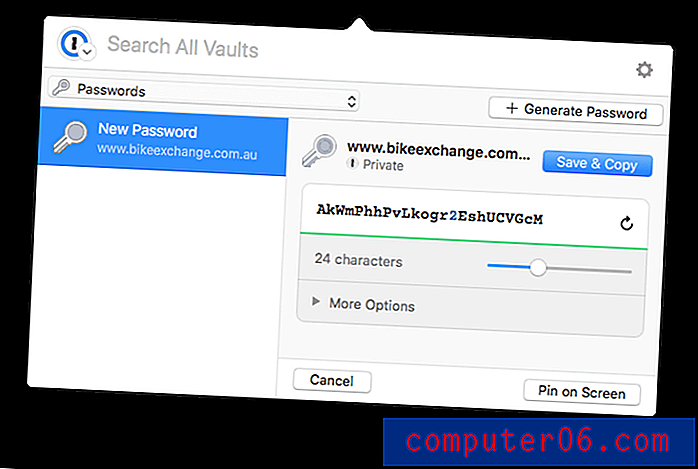
Toto heslo bude těžké hacknout, ale bude také těžké si ho zapamatovat. Naštěstí si ho 1Password zapamatuje a automaticky jej vyplní pokaždé, když se přihlásíte ke službě, z jakéhokoli zařízení, ze kterého se přihlásíte.
Můj osobní odběr:
Náš e-mail, fotografie, osobní údaje, kontaktní údaje a dokonce i naše peníze jsou k dispozici online a jsou chráněny jednoduchým heslem. Přijít se silným, jedinečným heslem pro každý web zní jako hodně práce a hodně si pamatovat. Naštěstí 1Password udělá práci a zapamatuje si vás.
3. Automaticky se přihlaste na webové stránky
Nyní, když máte dlouhá a silná hesla pro všechny své webové služby, oceníte, že je 1Password vyplní za vás. Můžete to udělat z ikony na liště nabídky („mini-aplikace“), ale budete mít příjemnější zážitek, pokud nainstalujete rozšíření 1Password X pro každý prohlížeč, který používáte. (Je nainstalován automaticky pro Safari v počítačích Mac.)
Při použití prohlížeče můžete spustit instalaci rozšíření kliknutím na ikonu na liště nabídek. Mini-app vám nabídne instalaci pro vás. Zde je například zpráva, kterou jsem obdržel při používání prohlížeče Google Chrome.
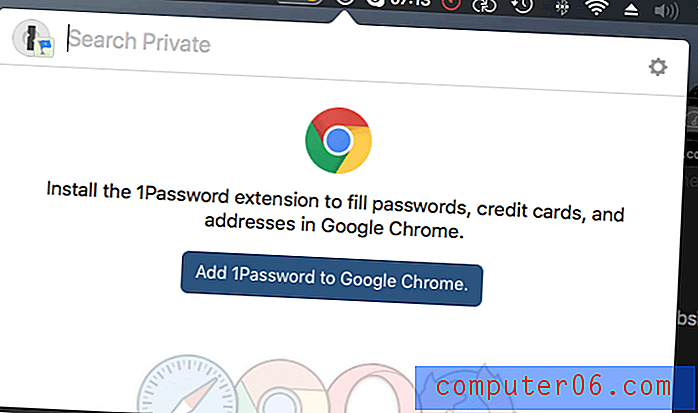
Kliknutím na tlačítko Přidat 1 heslo do Google Chrome se v Chromu otevřela nová karta, která mi umožnila nainstalovat rozšíření.
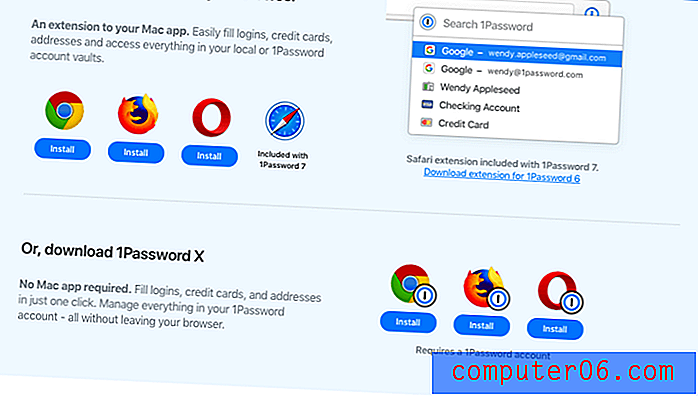
Po instalaci vám 1Password nabídne vyplnění hesla, pokud jste přihlášeni ke službě a nevypršel časový limit. V opačném případě budete muset nejprve zadat hlavní heslo 1Password.

Pokud nemáte nainstalované rozšíření prohlížeče, nebude vaše přihlašovací jméno vyplněno automaticky. Místo toho budete muset stisknout klávesovou zkratku nebo kliknout na ikonu nabídky 1Password. Můžete definovat své vlastní klávesové zkratky pro uzamčení a zobrazení 1 hesla a vyplnění přihlašovacího jména.
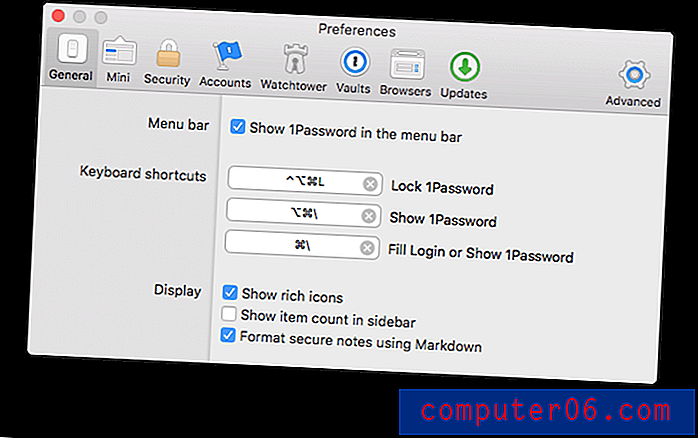
Verze 4 se také mohla přihlásit do aplikací, ale tato funkce nebyla plně implementována, protože kódová základna byla přepsána na verzi 6. Totéž lze říci o webových formulářích. Předchozí verze to dokázaly dobře, ale funkce ve verzi 7 ještě nebyla plně implementována.
Můj osobní odběr:
Už jste někdy museli zadat dlouhé heslo vícekrát, protože jste neviděli, co píšete? I když to uděláte poprvé, může to být stále frustrující. Nyní, když jej 1Password automaticky napíše, vaše hesla mohou být tak dlouhá a složitá, jak chcete. To je další bezpečnost bez námahy.
4. Udělte přístup bez sdílení hesel
Pokud máte rodinný nebo podnikatelský plán, 1Password vám umožní sdílet vaše hesla se svými zaměstnanci, spolupracovníky, manželem a dětmi - a to bez toho, aby věděli, jaké heslo je. To je skvělá funkce, protože děti a zaměstnanci nejsou vždy tak opatrní, jak by měli být s hesly, a mohou je dokonce sdílet s ostatními.
Chcete-li sdílet přístup k webu se všemi ve vašem rodinném nebo podnikatelském plánu, stačí položku přesunout do sdíleného úložiště.
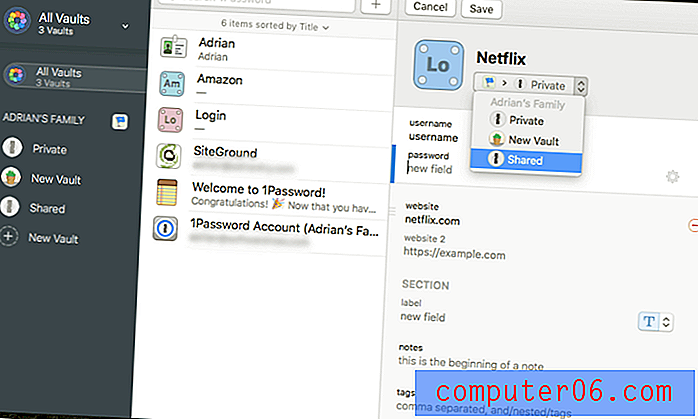
Samozřejmě byste se svými dětmi neměli sdílet vše, ale poskytnout jim přístup k heslu vaší bezdrátové sítě nebo k Netflixu je skvělý nápad. Nevěřili byste, jak často musím opakovat hesla své rodině!
Pokud existují hesla, která chcete sdílet s určitými lidmi, ale ne s každým, můžete vytvořit nový trezor a spravovat, kdo má přístup.
Můj osobní odběr:
Jak se moje role v různých týmech v průběhu let vyvíjely, byli moji manažeři schopni udělit a odejmout přístup k různým webovým službám. Nikdy jsem nemusel znát hesla, jen jsem byl automaticky přihlášen při navigaci na web. To je zvláště užitečné, když někdo opustí tým. Protože nikdy neznali hesla, která začínají, odstranění jejich přístupu k vašim webovým službám je snadné a spolehlivé.
5. Bezpečně ukládejte soukromé dokumenty a informace
1Password není jen pro hesla. Můžete je také použít pro soukromé dokumenty a další osobní informace, ukládat je do různých úschoven a organizovat je pomocí značek. Tímto způsobem můžete mít všechny důležité a citlivé informace na jednom místě.
Vaše přihlašovací údaje a soukromé dokumenty jsou bezpečně uloženy v úschovně hesel. Díky tomu budou vaše informace chráněny před zloději, hackery a dalšími nechutnými typy.
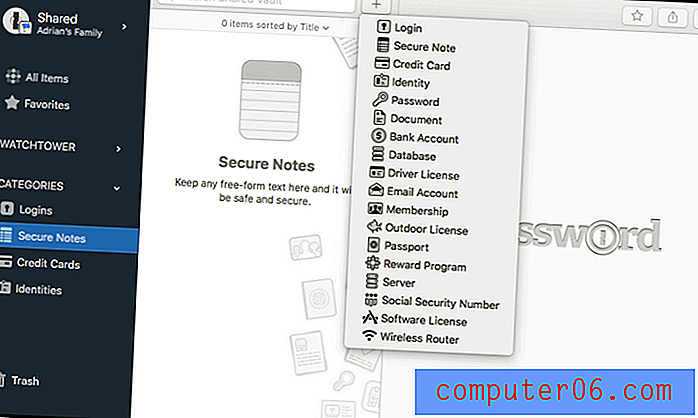
1Password umožňuje uložit:
- přihlášení,
- bezpečné poznámky,
- detaily kreditní karty,
- identity,
- hesla,
- dokumenty,
- detaily bankovního účtu,
- pověření databáze,
- řidičské průkazy,
- přihlašovací údaje k e-mailovému účtu,
- členství,
- venkovní licence,
- pasy,
- programy odměn,
- přihlášení serveru,
- čísla sociálního zabezpečení,
- softwarové licence,
- hesla bezdrátového směrovače.
Dokumenty lze přidat přetažením do aplikace, ale 1Password vám neumožňuje fotografovat své karty a papíry fotoaparátem telefonu. Osobní, rodinné a týmové plány jsou přiděleny 1 GB úložného prostoru na uživatele a obchodní a podnikové plány obdrží 5 GB na uživatele. To by mělo být více než dost pro soukromé dokumenty, které chcete mít k dispozici, ale zabezpečené.
Při cestování má 1Password speciální režim, který odstraní vaše osobní údaje z mobilního zařízení a uloží je do úložiště. Jakmile dosáhnete cíle, můžete jej obnovit jediným klepnutím.
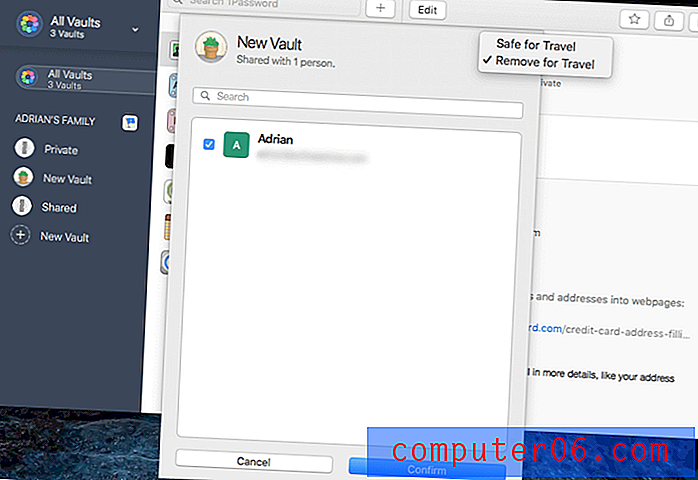
Nyní musím jen zajistit, aby všechny položky, které potřebuji pro cestování, byly v jediném trezoru. Poté se přihlásím ke svému účtu na 1Password.com, označím tento trezor jako „bezpečný pro cestování“ a ve svém profilu zapnu režim cestování. Odemknu 1Password na svých zařízeních, takže jsou úschovny odstraněny a jsem nyní připraven na cestu. Vypadám ze slunečného Winnipegu na snad slunnější San Jose, připravený překročit hranici s vědomím, že můj iPhone a můj Mac již neobsahují drtivou většinu mých citlivých informací.
Jakmile dorazím do cíle, mohu se znovu přihlásit a vypnout režim cestování. Sejfy se okamžitě objeví na mých zařízeních a jsem zpátky v podnikání. (Rick Fillion na 1Password blogu)
Můj osobní odběr: Myslete na 1 heslo jako zabezpečené Dropbox. Uložte tam všechny své citlivé dokumenty a jeho zvýšená bezpečnost je chrání před zvědavýma očima.
6. Buďte upozorněni na heslo
Čas od času bude webová služba, kterou používáte, napadena a vaše heslo bude ohroženo. Je to skvělý čas na změnu hesla! Ale jak víte, kdy se to stane? Je těžké sledovat tolik přihlášení. 1Password's Watchtower vám to dá vědět.
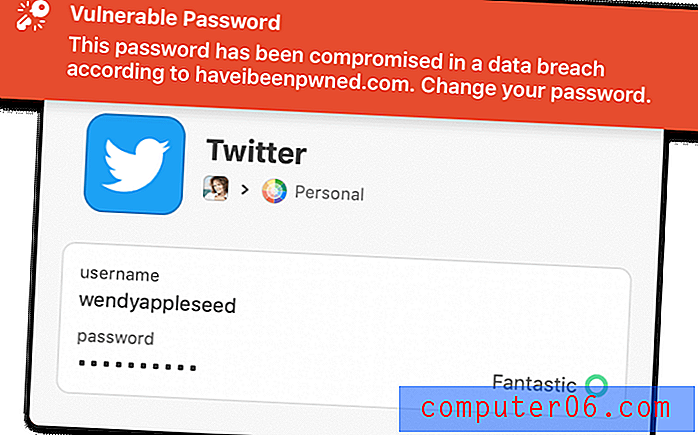
Strážná věž sleduje porušení hesel a další bezpečnostní problémy, takže můžete své účty udržovat v bezpečí. Kontroluje slabá, ohrožená nebo duplicitní hesla a umožňuje vám zjistit, na kterých webech chybí dvoufaktorové ověření nebo použití nezabezpečeného protokolu HTTP.
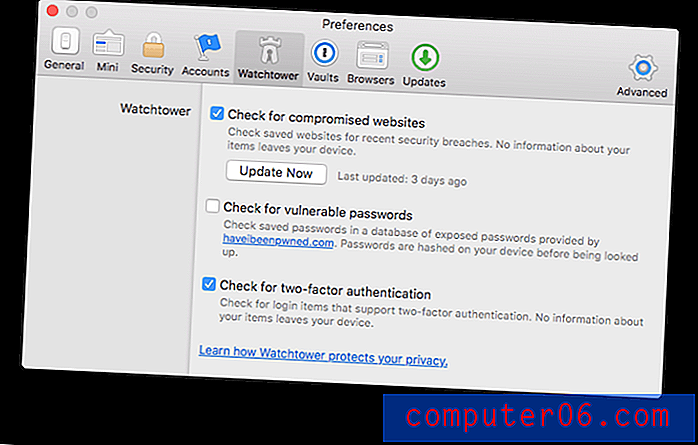
Strážná věž je bezpečnostní panel, který vám ukáže:
- zranitelnosti
- kompromitovaná přihlášení
- znovu použitá hesla
- dvoufaktorové ověřování
Ostatní správci hesel nabízejí podobné funkce, někdy s více funkcemi. Například když přijde čas na změnu hesla, které by mohlo být zranitelné, 1Password nenabízí způsob, jak to udělat automaticky. To je funkce, kterou nabízejí někteří další správci hesel.
Můj osobní odběr:
S hesly můžete být opatrní, ale pokud dojde k ohrožení webové služby, hacker může získat přístup ke všem všem a poté je prodat komukoli, kdo je ochoten zaplatit. 1Password sleduje tato porušení (a další bezpečnostní obavy) a upozorní vás, kdykoli potřebujete změnit své heslo.
Důvody mých recenzí a hodnocení
Účinnost: 4.5 / 5
1Password je jedním z nejpopulárnějších správců hesel, a to z dobrého důvodu. Obsahuje více funkcí než konkurence (i když nedávné verze nemohou vyplnit webové formuláře nebo aplikační hesla) a jsou k dispozici téměř na každé platformě.
Cena: 4/5
Zatímco mnoho správců hesel nabízí základní bezplatný plán, 1Password ne. Budete muset zaplatit 36 $ / rok, abyste ji mohli používat, což je přibližně stejné, jako poplatky za hlavní konkurenty za ekvivalentní službu. Pokud jste odhodláni zaplatit za plán, 1Password je cenově dostupná a rozumná hodnota - zejména plán Family.
Snadné použití: 4.5 / 5
1Password jsem našel velmi snadno použitelný, přestože jsem občas trochu podivný. Když jsem testoval několik funkcí, musel jsem se podívat do manuálu, ale pokyny byly jasné a snadno k nalezení.
Podpora: 4.5 / 5
Stránka 1Password Support nabízí prohledávané články s rychlými odkazy na články, které vám pomohou začít, seznámit se s aplikacemi a populárními články. K dispozici je také dobrý výběr videí na YouTube a užitečné je fórum podpory 24/7. Neexistuje živý chat nebo telefonická podpora, ale to je typické pro většinu softwaru pro správu hesel.
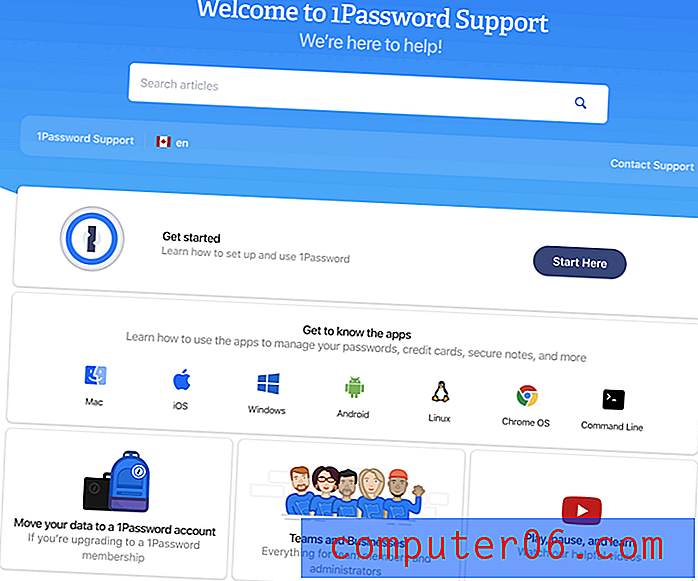
Alternativy k 1 heslu
Dashlane: Dashlane (Windows, Mac, Android, iOS, Linux) je bezpečný a jednoduchý způsob ukládání a vyplňování hesel a osobních údajů. Spravujte až 50 hesel s bezplatnou verzí nebo za prémiovou verzi platte 39, 96 $ / rok. Přečtěte si naši úplnou recenzi Dashlane.
LastPass: LastPass (Mac, Windows, Linux, Chrome, Firefox, Safari, Internet Explorer, Opera, Microsoft Edge) si pamatuje všechna vaše hesla, takže nemusíte. Bezplatná verze vám poskytuje základní funkce nebo upgradujete na prémii za 36 $ / rok, abyste získali další možnosti sdílení, technickou podporu priorit, LastPass pro aplikace a 1 GB úložiště. Rodinné plány jsou 48 $ / rok (pro šest uživatelů) a obchodní plány začínají na 48 $ / rok / uživatel.
McAfee True Key: True Key (Windows, Mac, iOS, Android, Chrome, Firefox, Microsoft Edge) automaticky ukládá a zadává vaše hesla, takže nemusíte. Omezená bezplatná verze vám umožní spravovat 15 hesel a prémiová verze $ 19, 99 / rok zpracovává neomezená hesla.
Lepivé heslo: Lepivé heslo (Windows, Mac, Android, iOS, Chrome, Firefox, Safari, Internet Explorer, Opera a další) šetří váš čas a udržuje vás v bezpečí. Automaticky vyplňuje online formuláře, generuje silná hesla a automaticky se přihlašuje na navštívené weby. Bezplatná verze vám poskytuje zabezpečení heslem bez synchronizace, zálohování a sdílení hesla. Prémiová verze stojí 29, 99 $ / rok nebo 149, 99 USD po celou dobu životnosti.
Keeper Password Manager: Keeper (Mac, Windows, Linux, iOS, Android, Chrome, Firefox, Safari, Internet Explorer, Edge, Opera) chrání vaše hesla a soukromé informace, aby se zabránilo narušení dat a zvýšila produktivita zaměstnanců. K dispozici je celá řada plánů, včetně bezplatného plánu, který podporuje neomezené ukládání hesel. Maximální plán balíčku stojí 59, 97 $ / rok.
Roboform: Roboform (Windows, Mac, iOS, Android) je správce formulářů a hesel, který bezpečně ukládá všechna vaše hesla a přihlašuje vás jediným kliknutím. K dispozici je bezplatná verze, která podporuje neomezená hesla a plán 23, 88 $ / rok Všude nabízí synchronizaci na všech zařízeních (včetně přístupu na web), rozšířené možnosti zabezpečení a prioritní podporu 24/7.
Abine Blur: Abine Blur chrání vaše soukromé informace, včetně hesel a plateb. Kromě správy hesel nabízí také maskované e-maily, vyplňování formulářů a ochranu sledování. K dispozici je bezplatná verze a prémiová verze stojí $ 39 / rok základní nebo 99 $ / rok neomezeně.
Závěr
Dnes každý potřebuje správce hesel. 1Password je jedním z nejlepších. Je k dispozici pro všechny prohlížeče a operační systémy (stolní i mobilní), snadno se používá, nabízí vynikající zabezpečení a má spoustu skvělých funkcí. Je tu hodně líbilo a určitě se to zdá populární.
Aktuální verze stále hraje dohon s funkcemi, které byly dříve nabízeny, včetně vyplňování hesel aplikací a webových formulářů. Tým se zdá být odhodlán je nakonec přidat, ale pokud tyto funkce nyní potřebujete, bude vám lépe posloužit jiná aplikace.
1Password je jednou z mála služeb, které nenabízejí základní bezplatnou verzi. Pokud jste uživatelem „no-frills“, podívejte se do části Alternativy této recenze pro správce hesel s bezplatnými plány. Individuální a týmové plány jsou však konkurenceschopné a za 59, 88 $ / rok až pro pět členů rodiny je rodinný plán výhodná (i když LastPass je ještě dostupnější).
Pokud tedy vážíte správu hesel a jste ochotni zaplatit za všechny funkce, 1Password nabízí vynikající hodnotu, zabezpečení a funkčnost. Doporučujeme využít 30denní bezplatnou zkušební verzi, abyste zjistili, zda vyhovuje vašim potřebám.
Získejte 1 heslo
0/5 (0 Recenze)